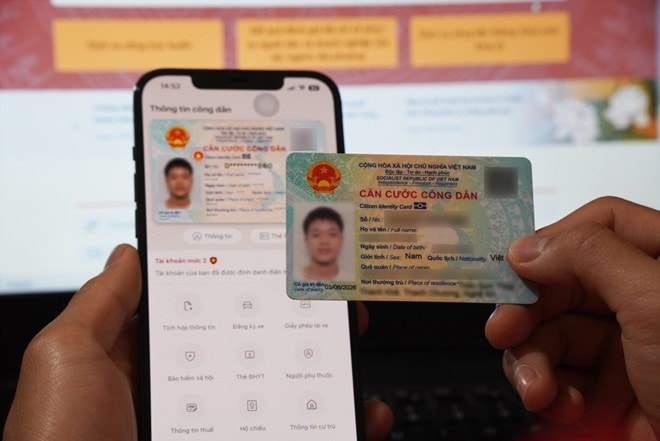
Krok 1:
Podatnicy uzyskują dostęp do aplikacji mobilnej Etax i logują się do niej.
Po pomyślnym zalogowaniu się do systemu należy wybrać menu Rejestracja podatkowa - Zmiana danych:
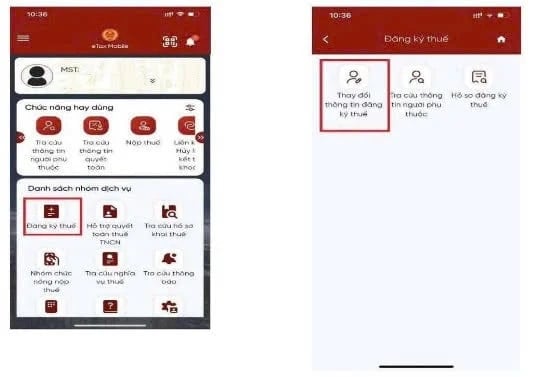
Krok 2:
Ekran wyświetlania informacji NNT obejmuje:
- Nazwa podatnika: Wyświetla nazwę zgodnie z informacjami o rejestracji podatkowej, umożliwia edycję.
- Data urodzenia: Wyświetla datę urodzenia zgodnie z informacjami o rejestracji podatkowej, umożliwia edycję.
- Stary numer dokumentu: Wyświetla numer dokumentu zgodnie z informacjami o rejestracji podatkowej; nie można go edytować.
- Nowy numer dokumentu: Umożliwia wprowadzenie numeru CCCD.
- Uzyskaj informacje o obywatelu na podstawie starego numeru dokumentu (pozostaw pole z informacją o nowym numerze dokumentu puste).
- Uzyskaj informacje o obywatelu według nowego numeru dokumentu: + Wprowadź nowy numer dokumentu: Wprowadź numer dowodu osobistego obywatela lub kod identyfikacyjny obywatela
- Kliknij „Uzyskaj informacje o obywatelu”:
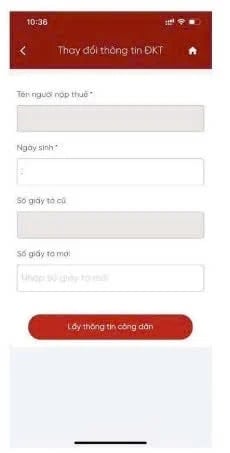
Krok 3:
Ekran wyświetlacza:
- W przypadku braku informacji o obywatelu z Krajowej Bazy Danych Ludnościowych, wyświetl ekran powiadomienia: „Dane podatnika nie są dostępne w Krajowej Bazie Danych Ludnościowych. Podatnik powinien skontaktować się z policją w celu aktualizacji danych w Krajowej Bazie Danych Ludnościowych”.
- W przypadku otrzymania informacji o obywatelu z Krajowej Bazy Danych Ludnościowych, wyświetl ekran ze starymi i nowymi danymi z Rejestracji Podatkowej:
Podatnicy wybierają organ podatkowy, do którego złożą zeznania podatkowe:
Organ podatkowy składający deklarację: Wybierz 1 z 2 wartości: „CQT według adresu stałego” lub „CQT według adresu tymczasowego”.
- Podatnicy wybierają organ podatkowy właściwy dla ich tymczasowego adresu zamieszkania jako organ podatkowy do złożenia deklaracji, wyświetlając informacje o województwie i powiecie. Deklaracja jest wysyłana do organu podatkowego właściwego dla wybranego przez podatnika powiatu.
- Podatnicy wybierają organ podatkowy właściwy ze względu na ich adres stałego zamieszkania jako organ podatkowy, do którego mają złożyć deklarację.
+ W przypadku gdy podatnik nie wybierze opcji zmiany danych „Adres stałego zamieszkania”, deklarację wysyła się do organu podatkowego właściwego ze względu na okręg, w którym znajdują się stare dane dotyczące rejestracji podatkowej.
+ W przypadku gdy podatnik zdecyduje się na zmianę danych w polu „Adres stałego zamieszkania”, deklaracja zostanie przesłana do organu podatkowego właściwego dla danego powiatu, zgodnie z nowymi informacjami o rejestracji podatkowej otrzymanymi z Krajowej Bazy Danych Ludnościowych.
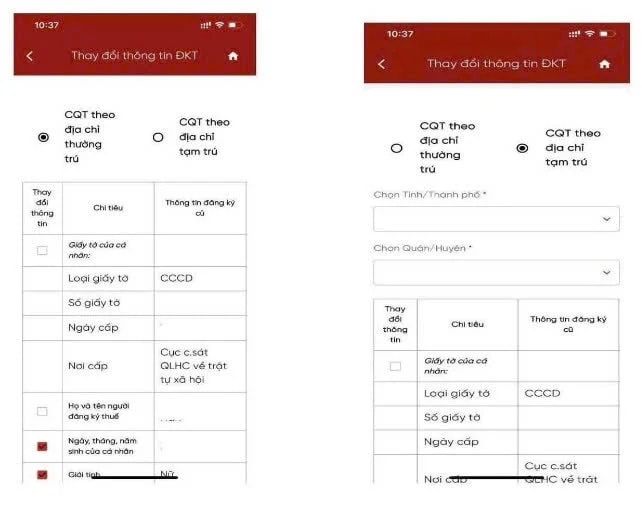
Krok 4:
- Podatnicy wybierają wskaźniki, których informacje wymagają zmiany, w kolumnie Zmień informacje i klikają Kontynuuj.
+ W przypadku wybrania zmiany informacji w dokumentach osoby fizycznej, numeru telefonu lub adresu e-mail. Wyświetl ekran, aby wprowadzić odpowiednie nowe informacje rejestracyjne + W przypadku nie wybrania zmiany informacji w dokumentach osoby fizycznej, numeru telefonu lub adresu e-mail. Wyświetl ekran, aby wypełnić deklarację zmiany informacji zgodnie z formularzem 08-MST - Podatnik wprowadza nowe informacje rejestracyjne: + Numer dokumentu: Wyświetlany automatycznie zgodnie z nowym numerem dokumentu otrzymanym z Krajowej Bazy Danych Ludnościowych, nie można edytować; + Data wydania: Wymagany wybór z listy; + Miejsce wydania: Wymagany wybór z listy; + Numer telefonu kontaktowego: Wymagany do wprowadzenia; + Adres e-mail: Wymagany do wprowadzenia;
Krok 5 :
- Podatnik klika „Wypełnij deklarację”, po czym wyświetla się ekran umożliwiający wypełnienie formularza deklaracji zmiany danych zgodnie z formularzem 08-MST.
Uwaga: Podatnicy powinni przeciągnąć ekran w prawo i w dół, aby zobaczyć wszystkie informacje o starej i nowej rejestracji podatkowej.
Krok 6:
NNT klika Udostępnij, aby udostępniać pliki PDF na platformach społecznościowych.
Krok 7:
Podatnik klika „Kontynuuj”. Wyświetla się ekran załączania dokumentu: - Kliknij ikonę, aby pobrać załączony plik z telefonu + Kliknij ikonę, aby zrobić zdjęcie załączonego pliku aparatem w telefonie. Krok 8: Podatnik klika „Zakończ”. Wyświetla się ekran wprowadzania kodu OTP: - Kliknij „Pomiń”: Pomiń wysłanie deklaracji zmiany danych - Kliknij „Akceptuję”. Wyświetla się ekran powiadomienia „Plik zmiany danych rejestracyjnych podatnika został pomyślnie wysłany. Proszę czekać na przetworzenie!”.
Source: https://hanoimoi.vn/huong-dan-cap-nhat-so-can-cuoc-cong-dan-thanh-ma-so-thue-706548.html













































![[Wideo] Rzemiosło związane z tworzeniem ludowych malowideł Dong Ho zostało wpisane przez UNESCO na Listę Rzemiosł Wymagających Pilnej Ochrony.](https://vphoto.vietnam.vn/thumb/402x226/vietnam/resource/IMAGE/2025/12/10/1765350246533_tranh-dong-ho-734-jpg.webp)

































































Komentarz (0)